Как да конфигурирате мишката върху Windows 7 на лаптопа и компютър
В нашия живот, има голямо разнообразие от ситуации, в които нежелано лице получат достъп до нашия компютър без разрешение. То може да бъде деца, приятели, които искат да направят шега или просто вирус, който променя настройките на системата. Днес ние говорим за това как да конфигурирате мишката, за да Windows 7. Това не е толкова сложен процес, тъй като тя може да изглежда на пръв поглед.

Оптична мишка, както и всяка друга лична компютърна техника, е необходимо подходящия софтуер. Може би сте забелязали, че този продукт се продава без CD с драйвери, но инсталацията още не е свършила. Има два варианта как да се създаде мишката върху софтуера на Windows 7.
- Ако не се използва като официална версия на Windows 7, което трябва да се притеснявате. Разработчиците помислили за всичко предварително, така че операционната система предварително съдържа всички необходими драйвери за мишката. Ти просто трябва да го поставите в дясното гнездо и изчакайте малко. OS ви уведомява, че инсталацията е била успешна завеси.
- Тази версия на събитията е по-често, когато операционната система се изгради ниско качество пиратски. Мишката, разбира се, да се установи, но при използване на безжични устройства, като например игри или multibutton модели може да има проблеми. Така че трябва да погледнем мишката опаковъчната модел и изтегляне на драйвери от интернет. Тяхната инсталация се извършва точно като всяка друга програма.
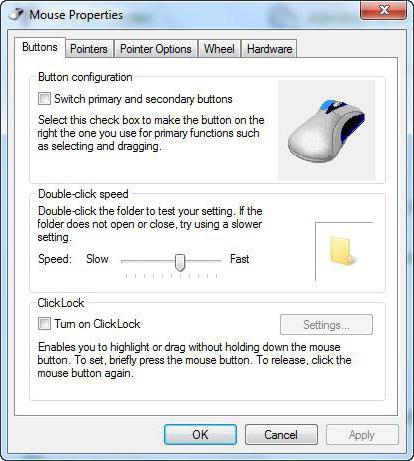
Сега нека видим как да персонализирате бутоните на мишката. Изявлението по-долу ще бъде стандартна за повечето настройки на устройството, така че по-добре да я запомни.
- Отваряне на менюто чрез натискане на бутона "Старт".
- Ние сме заинтересовани в статия "Устройства и принтери". Ако е така, след това преминете към стъпка 5.
- Ако не, след това щракнете върху "Control Panel".
- "Хардуер и звук".
- Кликнете върху "Устройства и принтери".
Преди да се отвори прозорец с всички устройства, инсталирани на компютъра. Ако преди това не сте инсталирали драйверите, мишката, вероятно няма да се появи тук.
След това кликнете с десния бутон на мишката върху иконата на интерес за нас. Изберете "мишка Preferences". Пред нас е се появява прозорец с пет раздела, всеки от които е отговорен за начина, по който да се създаде на мишката върху Windows 7. Ние сме заинтересовани в първия отворен раздел.
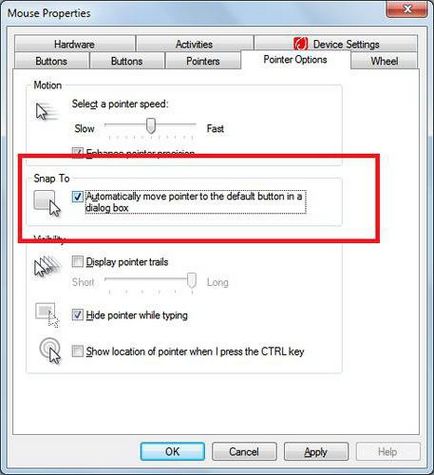
- Конфигурация бутони. Това "кутия", е отговорен за назначаването на главния бутон на мишката. Ако правим обикновено показалеца "ляв клик", а средната - "право", при инсталиране на покрития показалеца започва да служи на дясно и RMB - ляв функция. Тази функция е предназначена за удобство на левичари, но, от друга страна, ако сте от детството се използва за работа с лявата си ръка, а след това да промените назначението няма смисъл.
- Speed двукратно върху отговорен за това, колко бързо трябва да натиснете боята, преди да активирате папка, етикета, и така нататък. D. Колкото по-ниска зададената скорост, толкова повече време може да премине между натискане отново. При най-ниската можете да направите кликване с всяка честота, тя все още ще се зачита.
- Sticky - един от най-безполезните функции. Когато е включен, ще се нуждаят от няколко секунди, за да се захванете бутона на мишката, за да се покаже рамката за изолиране на района. Въпреки, че много по-бързо, за да се използва стандартен освобождаване.
регистрация
След като приключва с функционалността на мишката, преместете се на визуални ефекти. Как да конфигурирате мишката, за да Windows 7 в стила, който ви харесва? Повторете процедурата от предишната точка, отидете на "показалки" в раздела. Вашето внимание ще бъде представена с прозорец, който може да бъде разделена на две части.
- Списък с картини. Това показва външния вид на показалеца на мишката, когато различните дейности в текущата конфигурация.
- Списъкът с падащия. В него можете да видите всички възможни схеми на декорация на мишката указатели. Просто поставете чрез тях и изберете най-подходящия за вас. В допълнение, тези "комплекти" на разположение за изтегляне в интернет.
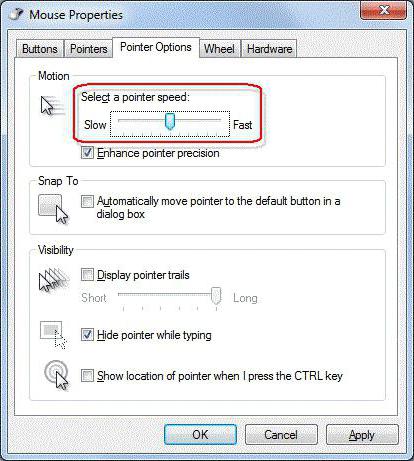
Следващата стъпка в отговора на въпроса "как да се създаде на мишката на компютъра Windows 7" - настройка указател работа. Отидете в раздела "Pointer Options", можем да видим следните адаптивни характеристики:
- Скорост на движение. В по-ранните версии на Windows, този параметър се нарича чувствителност. Правото на плъзгача, толкова по-силна показалеца отговаря на вашите движения на ръцете и колкото по-малко е необходимо да се държи мишката върху масата, за да преместите курсора.
- "Първоначалната позиция в диалоговия прозорец." Ако е активирано, когато отворите диалоговия прозорец автоматично се движи курсора на мишката до бутона избрана по подразбиране. Доста неприятно, тъй като могат да се случайно натискане на бутона на мишката и изберете грешен вариант.
- Последният елемент от менюто е отговорен за появата на индекса. Подходящ за хора с увредено зрение и много работа с текста. Това често се случва, че хората губят от поглед показалеца, така че можете да използвате настройките, за да се превърне по следите на мишката или мигач уведомяване на позицията на показалеца.
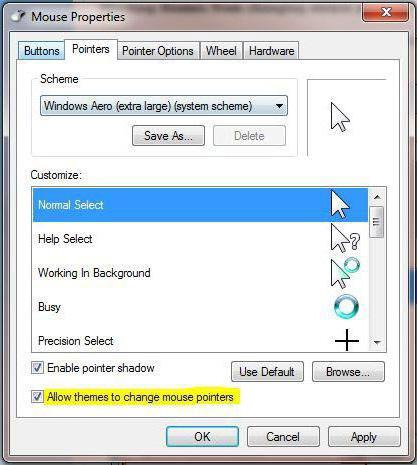
Трябва също да се регулира. Как да конфигурирате мишката и работата на неговото колело? За съжаление, има толкова много възможности за работа с тази позиция. Съответният раздел вие можете само да посочите колко редове, за да преминете на екрана, когато включите колелцето на мишката. Можете да конфигурирате няколко реда наведнъж или на цяла страница. Тук е въпрос на вкус и навици, ако използвате вашия компютър за дълго време, този вариант е по-добре да не се променя. Ако наскоро, след това се опитайте различни варианти и изберете този, който ще ви привлече повече. Хоризонтално превъртане сега почти никога не се използва.
Един от най-интересните опции е всяка мишка макро. Какво е това? Тази последователност от команди, които ще се активира с натискане само на един бутон. Много удобно за игри. Например, натиснете един бутон и вашият герой прави серия от снимки, презареждане и закупуване на боеприпаси, и всичко това за една секунда.
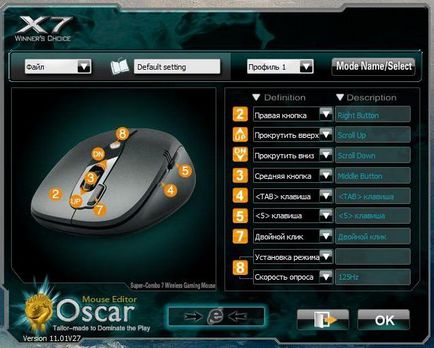
Друг въпрос, често задавани потребители: "Как да се създаде мишката на лаптопа?" Windows 7 - е единна платформа, която вече включва драйвери за всички хардуерни компоненти, които се изпълняват, било то на компютър или лаптоп. По този начин, не е нужно да се търси отделно, как да се създаде на мишката на лаптоп. Всички параметри и настройки се променят по същия начин, както на компютър. Това означава, че както ние писахме по-горе.
Единственото нещо, което не се споменава - е създаването на мишката с множество бутони. Но точно като настолен компютър, допълнителни бутони са безполезни, докато не сте си поставили на компютъра и допълнителната програма не присвоявате макроси за тях. В противен случай, те могат да бъдат използвани само за игри.
Ако се опитате да конфигурирате мишката за играта или конкретно приложение, то трябва да се направи в много играчка. В момента има повече проекти, които да уеднаквят управлението и не могат да бъдат променяни. Въпреки това, в по-голямата част от игри потребителят няма право на избор, освен да се коригира на мишката сам.

В игрите по пътя към създаването обикновено изглежда по същия начин. "Настройки" - "Контрол". След това ще видите списък на всички отбори в играта. Ако е необходимо да промените нещо, просто кликнете върху желаната команда, а след това клавиша, на който ще се активира тази команда. Корекцията се извършва обикновено играчи, които използват нестандартни мишка, но с ключовете на 5-7, за да не се изкачи на клавиатурата, но всички имат под ръка.
